
یہ ہم میں سے بہترین کو ہوتا ہے۔ آپ اپنے کاروبار کو ذہن میں رکھتے ہیں اور پھر بام bodyکسی بھی شخص آپ کو آفس پوٹ لک کی منصوبہ بندی کے لئے گروپ فیس بک چیٹ میں شامل کرتا ہے ، مستقل نوفیکیشنز کے ذریعہ آپ کے ان باکس کو سپیم کرتے ہیں۔ ان پر ڈھکن لگانے کا طریقہ یہاں ہے۔
اگر آپ فیس بک پر گروپ چیٹ کی تقریب کثرت سے استعمال نہیں کرتے ہیں تو ، اس سے آپ کو حیرت ہوگی کہ کسی میں تیزی سے شامل ہونا ایک پریشانی بن جاتا ہے۔ جب گروپ چیٹ میں بہت سارے (اگر نہیں تو درجن بھر) افراد شامل ہیں اگر ہر شخص اس گروپ کو ایک دن میں صرف چند پیغامات بھیجتا ہے جو اب بھی درجنوں اور درجنوں اطلاعات آپ کے کمپیوٹر پر چمکتا ہے یا آپ کے فون پر پاپ اپ ہوتا ہے۔
آئیے دیکھتے ہیں کہ آپ اپنے موبائل آلہ پر فیس بک ویب انٹرفیس کے ساتھ ساتھ فیس بک میسنجر ایپ دونوں کو استعمال کرکے چیزوں کو کس طرح خاموش کرسکتے ہیں۔
فیس بک ڈاٹ کام سے گروپ چیٹ کا انتظام کرنا
فیس بک ویب انٹرفیس سے اپنی چیٹ کی اطلاعات کا نظم کرنے کے ل your ، اپنے فیس بک اکاؤنٹ میں لاگ ان کریں اور نیویگیشن بار کے دائیں جانب چیٹ آئیکن تلاش کریں۔ چیٹ کے آئیکون پر کلک کریں اور پھر اس گروپ چیٹ کے لئے اندراج پر کلک کریں جسے آپ گونگا کرنا چاہتے ہیں۔
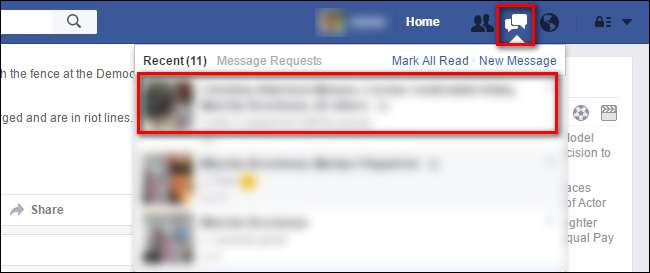
اپنے براؤزر پین کے نیچے دائیں کونے میں ، آپ کو اب اس گفتگو کے لئے چیٹ باکس نظر آئے گا۔ چیٹ باکس ہیڈر میں گیئر کے آئیکون پر کلک کریں اور پھر "گفتگو کو خاموش کریں" کو منتخب کریں۔
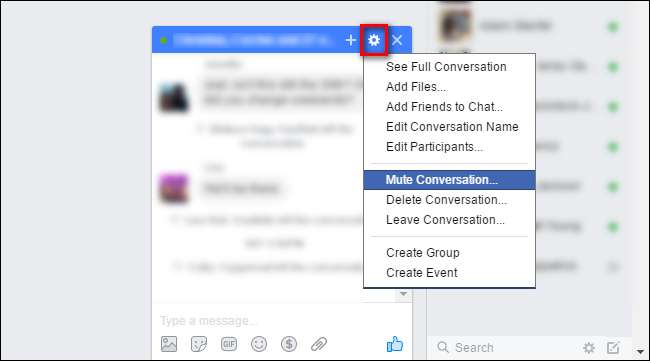
یہاں آپ منتخب کر سکتے ہیں کہ آپ گفتگو کو خاموش کرنے کی خواہش کب تک کرتے ہیں۔ اگر آپ کسی میٹنگ میں ہوتے ہوئے کسی آنے والے پروگرام کے بارے میں بات چیت کو خاموش کرنا چاہتے ہیں تو ، "1 گھنٹہ" کی ترتیب صبح ، 8 بجے تک ، کافی ہوسکتی ہے ، اور اگر آپ گفتگو کو جاری رکھنا چاہتے ہیں۔ بغیر کسی اطلاع کے اپنے وقت پر "جب تک کہ آپ اسے واپس نہیں کرتے ہیں"۔
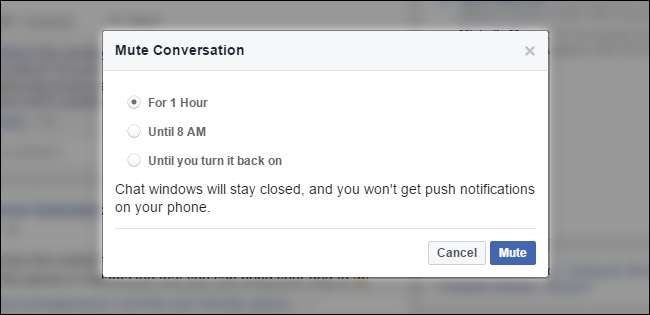
آپ یہاں جو بھی انتخاب کرتے ہیں وہ آپ کے موبائل آلے پر فیس بک میسنجر کے توسط سے آپ کے میسج کی اطلاعات پر بھی لاگو ہوگا۔
فیس بک میسنجر سے گروپ چیٹ کا انتظام کرنا
فیس بک کے موبائل ایپ ، میسنجر میں گفتگو کو خاموش کرنا کم و بیش ایک ہی عمل ہے (گونگا کتنا عرصہ چلنا چاہئے اس پر تھوڑا سا مزید گیسریولٹی کے ساتھ)۔ فیس بک میسنجر میں گفتگو کو خاموش کرنے کیلئے ، ایپ کو آگ بجھانا اور اس گفتگو کا انتخاب کریں جس کی آپ خاموش کرنا چاہتے ہیں۔
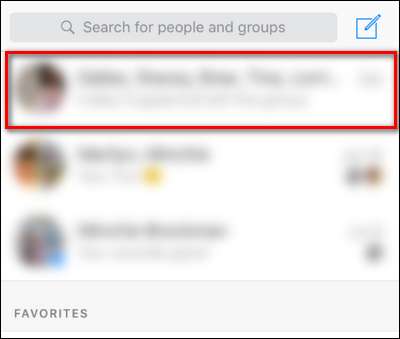
گفتگو کا انتخاب کرنے کے بعد ، گفتگو کے ٹائٹل بار پر کلک کریں (جس میں شرکاء کی فہرست "اسٹیو اسمتھ ، جان ایڈمز ، مارک…")۔
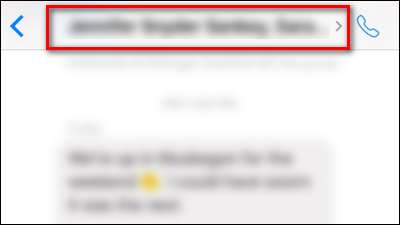
نتیجے میں "گروپ" کی ترتیبات کے مینو میں ، "اطلاعات" کیلئے اندراج منتخب کریں۔
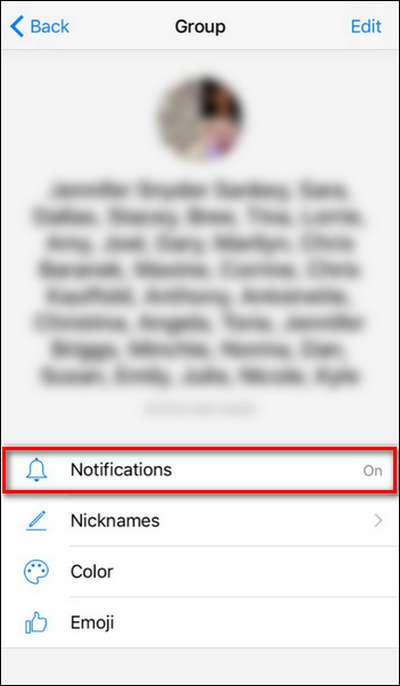
یہاں ، بالکل اسی طرح جیسے فیس بک ویب پیج پر ، آپ یہ منتخب کرسکتے ہیں کہ آپ گفتگو کو کب تک خاموش کرنا چاہتے ہیں۔ صرف معمولی فرق یہ ہے کہ ایک گھنٹہ کی بجائے ، صبح تک یا غیر معینہ مدت تک ، آپ گفتگو کو 15 منٹ ، 1 گھنٹہ ، 8 گھنٹے ، 24 گھنٹے کی چھوٹی چھوٹی اضافے میں خاموش کرسکتے ہیں ، یا جب تک آپ دوبارہ اطلاعات کو چالو نہیں کرتے ہیں۔
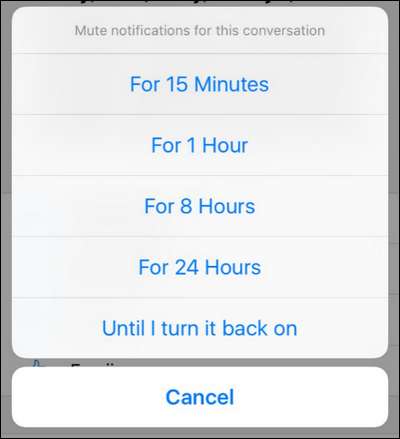
اپنے انتخاب کو تھپتھپائیں اور آپ کام کر چکے ہیں۔
صرف معمولی موافقت کے ساتھ ، آپ خود سے ، بلا تعطل ، شرائط پر عظیم دادی کی حیرت انگیز سالگرہ کی پارٹی کی منصوبہ بندی کرنے میں معاون اطلاعات کے مستقل سلسلے سے ناراض ہونے سے دور جا سکتے ہیں۔







